Отслеживание сведений о посетителях (аналитика) для сайта веб-страницы ASP.NET (Razor)
; автор — Том ФитцМакен (Tom FitzMacken)
В этой статье описывается использование вспомогательного средства для добавления аналитики веб-сайтов на страницы веб-сайта веб-страницы ASP.NET (Razor).
Из этого руководства вы узнаете, как выполнять такие задачи:
- Как отправлять сведения о трафике веб-сайта поставщику аналитики.
Ниже приведены ASP.NET функции программирования, представленные в этой статье:
- Помощник
Analytics.Версии программного обеспечения, используемые в этом руководстве
- веб-страницы ASP.NET (Razor) 2
- Библиотека веб-помощников ASP.NET (пакет NuGet)
Аналитика — это общий термин для технологии, которая измеряет трафик на веб-сайте, чтобы вы могли понять, как люди используют сайт. Доступно множество аналитических служб, в том числе от Google, Yahoo, StatCounter и других.
Способ работы аналитики заключается в том, что вы регистрируете учетную запись у поставщика аналитики, где регистрируете сайт, который вы хотите отслеживать. Поставщик отправляет вам фрагмент кода JavaScript, который содержит идентификатор или код отслеживания для вашей учетной записи. Вы добавляете фрагмент кода JavaScript на веб-страницы сайта, которые вы хотите отслеживать. (Обычно фрагмент аналитики добавляется в нижний колонтитул, страницу макета или другую html-разметку, которая отображается на каждой странице сайта.) Когда пользователи запрашивают страницу, содержащую один из этих фрагментов JavaScript, фрагмент отправляет сведения о текущей странице поставщику аналитики, который записывает различные сведения о странице.
Чтобы просмотреть статистику сайта, вы входите на веб-сайт поставщика аналитики. Затем можно просмотреть все виды отчетов о вашем сайте, например:
Количество просмотров страниц для отдельных страниц. Это сообщает вам (примерно), сколько людей посещают сайт, и какие страницы на вашем сайте являются наиболее популярными.
Сколько времени люди тратят на определенные страницы. Это может сказать вам, например, сохраняет ли ваша домашняя страница интерес людей.
На каких сайтах пользователи были до того, как они посетили ваш сайт. Это поможет вам понять, поступает ли ваш трафик из ссылок, из поисковых запросов и т. д.
Когда люди посещают ваш сайт и как долго они остаются.
Из каких стран вы посетители.
Какие браузеры и операционные системы используют ваши посетители.
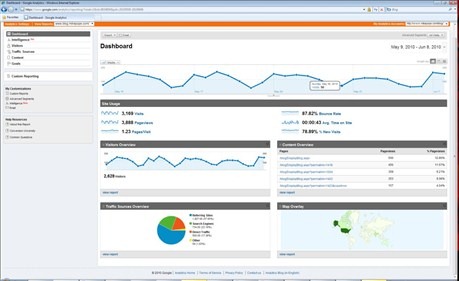
Использование вспомогательного средства для добавления аналитики на страницу
веб-страницы ASP.NET включает несколько вспомогательных средств аналитики (Analytics.GetGoogleHtml, Analytics.GetYahooHtmlи Analytics.GetStatCounterHtml), которые упрощают управление фрагментами кода JavaScript, используемыми для аналитики. Вместо того, чтобы выяснить, как и где разместить код JavaScript, вам нужно только добавить помощник на страницу. Вам нужно указать только имя учетной записи, идентификатор или код отслеживания. (Для StatCounter также необходимо указать несколько дополнительных значений.)
В этой процедуре вы создадите страницу макета, которая использует вспомогательное GetGoogleHtml средство. Если у вас уже есть учетная запись одного из других поставщиков аналитики, вы можете использовать ее и внести небольшие изменения при необходимости.
Примечание
При создании учетной записи аналитики вы регистрируете URL-адрес сайта, который вы хотите отслеживать. Если вы тестируете все данные на локальном компьютере, вы не будете отслеживать фактический трафик (единственный трафик — это вы), поэтому не сможете записывать и просматривать статистику сайта. Но в этой процедуре показано, как добавить вспомогатель аналитики на страницу. При публикации сайта динамический сайт будет отправлять информацию вашему поставщику аналитики.
Добавьте библиотеку веб-помощников ASP.NET на веб-сайт, как описано в разделе Установка вспомогательных служб на сайте веб-страницы ASP.NET, если вы еще не добавили ее.
Создайте учетную запись с помощью Google Analytics и запишите имя учетной записи.
Создайте страницу макета с именем Analytics.cshtml и добавьте следующую разметку:
@using Microsoft.Web.Helpers; <!DOCTYPE html> <html> <head> <title>Analytics Test</title> </head> <body> <h1>Analytics Test Page</h1> <p>Lorem ipsum dolor sit amet, consectetur adipisicing elit, sed do eiusmod tempor incididunt ut labore et dolore magna aliqua. </p> <div id="footer"> © 2012 MySite </div> @Analytics.GetGoogleHtml("myaccount") </body> </html>Примечание
Вызов вспомогательной
Analyticsслужбы необходимо поместить в текст веб-страницы (перед тегом</body>). В противном случае браузер не запустит скрипт.Если вы используете другой поставщик аналитики, используйте один из следующих вспомогательных средств:
- (Yahoo)
@Analytics.GetYahooHtml("myaccount") - (StatCounter)
@Analytics.GetStatCounterHtml("project", "security")
- (Yahoo)
Замените
myaccountименем учетной записи, идентификатором или кодом отслеживания, созданным на шаге 1.Запустите страницу в браузере. (Перед запуском убедитесь, что страница выбрана в рабочей области Файлы .)
В браузере просмотрите источник страницы. Вы увидите отрисованный аналитический код:
<!DOCTYPE html> <html> <head> <title>Analytics Test</title> </head> <body> <h1>Analytics Test Page</h1> <p>Lorem ipsum dolor sit amet, consectetur adipisicing elit, sed do eiusmod tempor incididunt ut labore et dolore magna aliqua.</p> <div id="footer"> © 2012 MySite </div> <script type="text/javascript"> var gaJsHost = (("https:" == document.location.protocol) ? "https://ssl." : "http://www."); document.write(unescape("%3Cscript src='" + gaJsHost + "google-analytics.com/ga.js' type='text/javascript'%3E%3C/script%3E")); </script> <script type="text/javascript"> try{ var pageTracker = _gat._getTracker("myaccount"); pageTracker._trackPageview(); } catch(err) {} </script> </body> </html>Войдите на сайт Google Analytics и изучите статистику для своего сайта. Если вы запускаете страницу на активном сайте, вы увидите запись, которая регистрирует посещение вашей страницы.